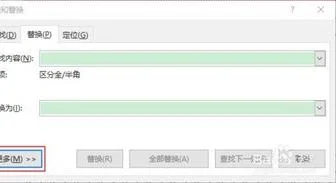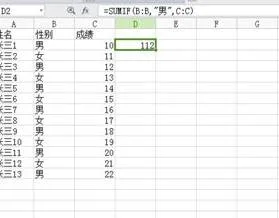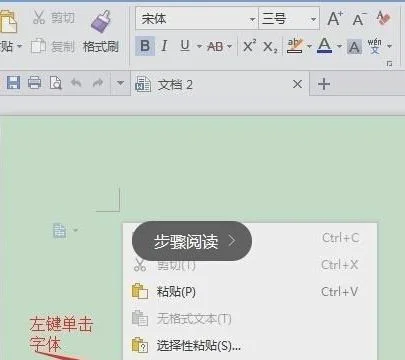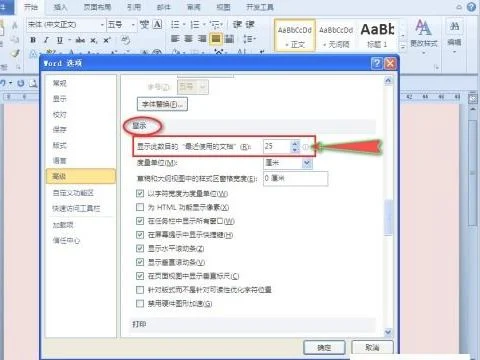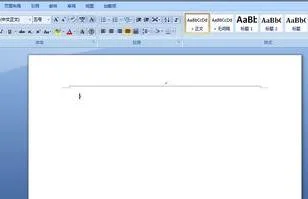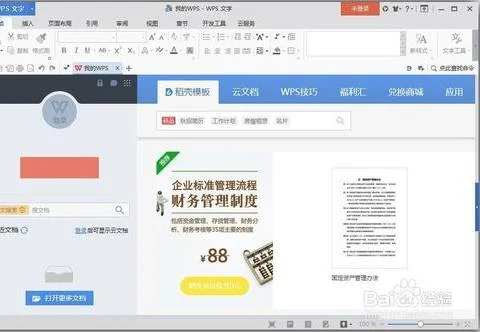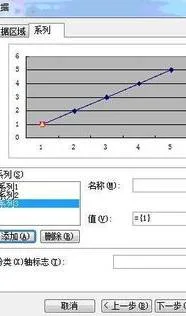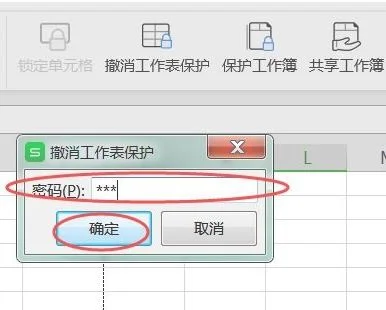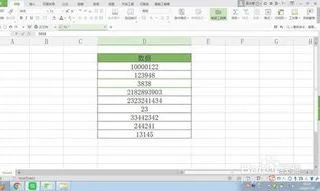1.WPS目录中多余行怎么删除
方法一、利用“文字工具”中的“删除空段” 选择菜单栏上的“工具→文字工具→删除空段”, 选择“删除空段”后,便可方便地清除多余的空行和空段。
方法二、利用“查找和替换” 打开“查找和替换”对话框,切换到“替换”选项卡,在“查找内容”的文本框中填入“^p^p”,“替换为”的文本框中填入“^p”。这时,单击“查找下 一处”按钮,就可以找到文档中的多余行,如果找到的是想清除的多余空行,便可单击“替换”按钮来清除找到的空行。
如果想清除文档中所有的空行,便可以直接 点击“全部替换”按钮若干次,直到弹出的信息框显示“已完成对文档的搜索,并完成0处替换”即可。
2.请问:WPS表格创建了“目录”后,怎样取消目录
1、在电脑上找到word文档,并点击打开word文档。
2、在跳转的word文档界面中,在上方的菜单栏目中找到引用选项,并点击进入。
3、在跳转的引用选项卡中,找到目录功能栏,并点击打开目录功能栏。
4、在打开的目录功能栏界面中,找到删除目录选项,点击即可取消目录。
3.wps word怎么取消自动生成的目录
wps的word2019版取消自动生成目录的方法如下(以windows10系统的wps2019版为例):
1、打开wps的word文档,将鼠标光标定位到自动生成的目录后方。
2、随后长按鼠标,并拖拽鼠标选中整个目录范围。
3、使用键盘上的快捷键“Backspace(退格)”,随后即可看到原来自动生成的目录以及被取消和删除了。
4.在已经生成的论文目录中咋样删除一个目录
word的自动生成目录功能为我们省了很多时间,但是操作不好的话就会适得其反--浪费时间。说实话,过去我不喜欢word的那些自动编号等功能,所以我的word一概关掉那些自动功能。但是自动目录我还是偶尔用一下。但是如果利用word的“样式”中的“标题1”、“标题2”。等就会很麻烦而且在标题的前面有个黑点(我看着非常难受!!!),因此,我摸索一个简单的办法,供大家交流。
(以下假设你已经完成了文档的全部输入工作!)
一、到文档开头,选中你要设置一级标题的文字内容,设置好字体、字号等格式,然后选择菜单中的“格式”-“段落”-“缩进和间距”选项卡-“大纲级别”设为1级!(关键步骤!)-“确定”。(注意:此过程中,要设为一级标题的文字始终处于被选中状态!呵呵,说的多余了^0^,不过有时候会被忽略的。)这样第一个一级标题就设置好了。用同样的办法可以设置二级、三级。.标题,区别就是在“大纲级别”里相应选择2级、3级。等。
二、然后就简单了,用刚设置好的一级标题去刷其它一级标题(怎么,格式刷不会吗?问别人去吧!),其它级别标题依此类推。
三、光标放到想插入目录的位置(一般放到文档前比较好),点“插入”-“引用”-“索引和目录”-“格式”(默认的是“来自模板”,但是这时候没有前导符,可以先选择“古典”,然后把“显示页码”和“页码右对齐”都选上,且选择一种“前导符”),右边的“显示级别”选择你前面设置过的最大目录级别(可少但不能多!),最后按“确定”!!OK啦。
四、但是,别高兴的太早,你可能发现自动生成的目录与你想象的格式不太一样,例如行距太大啦,字号太小啦等等。这时候可重新设置目录。光标移到目录前面任何位置,重复刚才的“插入”-“引用”-“索引和目录”,这时候你会发现“格式”变成了“来自模板”,然后点击右边的“修改”,在弹出的对话框里面,修改“目录1”、“目录2”。等的格式,它们实际上是分别对应你目录里的一级标题、二级标题。的,修改完了,按“确定”,弹出“是否替换所选目录”,选“是”!OK!!!
五、至于目录的行距太大或太小,则只能选中全部目录,然后在“格式”-“段落”里设置“行间距”了,与编辑正文的方式一样,不罗嗦了。
在生成目录的时候,就对格式进行修改,把所有的缩进都设置为一样的,就不会出现你说的问题了。
关于目录的格式修改,插入--引用--索引和目录--目录--修改,进入后,再选修改,格式--段落,先看一级目录的样式(看段落就行了),选择二级目录,修改格式--段落,跟一级标题一样的缩进,其余不动,三级的同样方法,确定后,再重新生成的目录就是学校规定的格式了。